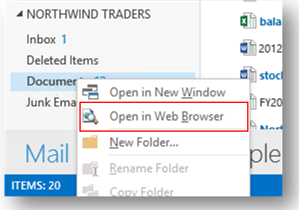新 Office 網站信箱
英文原文已於 2012 年 8 月 23 日星期二發佈
網站信箱幕後使用的相容性讓使用者可以自然地共同作業。
網站信箱可結合 Exchange 電子郵件及 Sharepoint 文件。對於使用者來說,網站信箱可作為中央檔案櫃,提供一個地方將專案電子郵件和文件進行存檔,並且只能由網站成員存取和編輯。
當某位專案成員使用網站信箱將電子郵件或文件存檔時,任何專案成員都可以在之後存取內容。網站信箱會顯示在 Outlook 2013 上,並且讓使用者輕鬆存取他們重視的專案電子郵件和文件。此外,同一組的內容可以直接從 SharePoint 網站本身存取。 (網站信箱不適用於新 Exchange 的 Outlook Web App。)
在網站信箱的幕後運作下,內容會放在所屬的地方。Exchange 儲存電子郵件,讓使用者可以擁有和他們每天在自己信箱所使用的電子郵件交談一樣的訊息檢視;同時,SharePoint 會儲存文件,將文件共同撰寫和版本設定一同置於資料表中。Exchange 則會同步處理來自 SharePoint 恰到好處的中繼資料來建立 Outlook 文件檢視 (例如文件標題、最新修改日期、最新修改者、大小)。
相容性原則會套用於網站信箱層級並讓使用者一目了然,如此一來可增加幕後價值並同時保有使用者的生產力。
從 Outlook 2013 將電子郵件和文件存檔
使用 Outlook 網站信箱,將電子郵件或文件存檔至共用專案工作區變得十分簡單;只要將電子郵件、文件或附件檔案拖曳至網站信箱即可。存取電子郵件或文件也十分容易,只要在該項目上按兩下即可開啟。因此,存檔以及存取專案的電子郵件和文件自然地合乎使用者目前的 Outlook 工作流程。
這種將現有工具和工作流程進行整合的方式,讓使用共用小組儲存區來對小組交付項目共同作業時能更簡單;而非使用像是本機磁碟或電子郵件附件這種替代選擇。此方式增加了使用者參與度以及公司 ECM (企業內容管理) 系統的一般使用者價值,並確保重要的內容會從未受管理的個人儲存區移到受管理的相容企業儲存區。
同時呈現電子郵件和文件
客戶的關鍵需求就是能夠在內容中一起存取專案電子郵件和文件,亦即從 Outlook 用戶端或是 SharePoint 進行存取。
網站信箱在使用者介面層上提供整合功能,同時將內容放在最適合的儲存區 (電子郵件會儲存在 Exchange,文件則儲存在 SharePoint)。
管理和相容性
在企業 SharePoint 中,網站通常透過中央程序來建立;此程序也會新增適當的使用者至 SharePoint 網站。作為此佈建程序的一部分,網站也可以設定網站信箱。
新的 SharePoint 也讓一般使用者可以更輕鬆地建立他們自己的 SharePoint 網站。如要將共用電子郵件整合至新的網站,使用者只需要使用該網站的「網站信箱」應用程式。
網站信箱可作為 eDiscovery 搜尋範圍的一部分,因此,網站信箱的電子郵件和文件可以保存於重要法規郵件中。藉由在 SharePoint 網站上設定週期原則,網站信箱保留會以網站信箱層級來設定。一旦在網站上設定週期原則,網站的網站信箱也就會依循該原則。

圖 5:利用週期原則開始使用新的 SharePoint 網站
使用網站信箱嘗試更多有趣的功能
網站信箱有許多功能可以幫助使用者從他們的網站信箱上獲得最大價值。下列是一張簡短的列表,介紹我們在使用 Outlook 2013 網站信箱時喜歡執行的作業:
在重要的電子郵件執行緒上將網站信箱新增為收件者
確認重要討論的複本會自動儲存於網站信箱的簡單方法,就是將網站信箱的電子郵件地址新增至執行緒。
從網站信箱轉寄文件
一旦文件儲存在 SharePoint 網站中,讓未來的編輯能夠針對正式複本做修改是十分重要的。網站信箱提供簡單的方法,使用 [轉寄] (forward) 功能即可共用文件連結。
將多個文件從網站信箱拖放到電子郵件
轉寄文件確實是件很酷的事,那麼能夠與小組共用多個文件來檢閱和提供意見反應是否更棒?只要將多個文件拖放到電子郵件訊息,每個文件的連結就會自動插入至您的訊息中。
將網站信箱收件匣或文件資料夾新增到 Outlook 我的最愛
您會使用 Outlook 我的最愛功能來輕鬆存取您最常使用的資料夾嗎?您會很高興知道您也可以在網站信箱上使用我的最愛。以滑鼠右鍵按一下網站信箱中的資料夾,然後選取 [在我的最愛中顯示] (Show in Favorites),就可以輕鬆將資料夾新增到我的最愛清單。如果您碰巧在我的最愛中擁有兩個名稱相同的資料夾 (例如兩個網站信箱中的文件資料夾),Outlook 會自動附加那些資料夾所屬的信箱;如此一來,您就能知道如何區分兩者。
直接從 Outlook 開啟 SharePoint 網站
追蹤所有您在使用的 SharePoint 網站 URL 並不總是像在網站信箱上使用一樣簡單。以滑鼠右鍵按一下網站信箱的文件資料夾,來快速開啟所連結的 SharePoint 網站。
從 Outlook 檢視中移除網站信箱
完成專案後,內容需要隨時保存;但您可能不再需要在 Outlook 中顯示網站信箱。您只需要以滑鼠右鍵按一下網站信箱,然後 [關閉] (Close) 網站信箱來從 Outlook 檢視中將其移除。擔心之後還會再需要用到它嗎?只要以滑鼠右鍵按一下您的個人信箱,然後選取 [管理所有網站信箱] (Manage all Site Mailboxes) 選項,您可以隨時再次將其找回。
從 Outlook 管理我的網站信箱
如果想要查看您所屬或擁有的所有網站信箱清單,只要以滑鼠右鍵按一下您的個人信箱即可。選取 [管理所有網站信箱] (Manage All Site Mailboxes) 選項,您就會前往所有網站信箱的清單。您可以在清單上輕鬆將網站信箱固定或解除固定到 Outlook 檢視。
在 Office 365 Customer Preview 中測試網站信箱
下列是一些當您在 Office 365 Customer Preview 中測試網站信箱時應該注意的事項:
所有網站信箱的存取皆透過 SharePoint 網站管理。網站信箱會自動將網站預設擁有者和預設成員群組中的個別使用者,新增到網站信箱成員清單。網站信箱不會新增來自 SharePoint 網站 (例如訪客) 的其他群組,它只接受個別使用者;此外,也不會新增在網站擁有者或成員群組中的安全性群組。
至於文件,網站信箱會同步處理來自任何固定在 SharePoint 網站 [快速啟動] 功能表之文件庫中的文件,而在 Outlook 2013 中檢視網站信箱的使用者隨後可以看到這些文件。網站信箱將不會同步處理 SharePoint 清單或沒有固定在網站 [快速啟動] 功能表的文件庫。
網站信箱、共用信箱和公用資料夾有什麼不同?
網站信箱
適用於在交付項目共用集上進行共同作業的小組;他們會想要將重要的電子郵件和文件儲存於同一處。
內容範圍限定為小組所進行作業的該專案;正因為如此,在信箱中的所有內容會與小組成員高度相關。
使用者不會在他們的 Outlook 用戶端看到網站信箱,除非他們是網站信箱的擁有者或成員。
共用信箱
適用於以虛擬實體 (例如 help@contoso.com) 為代表來進行作業的小組;他們會將寄到共用收件匣的內送電子郵件分級並以虛擬實體的身分進行回應。
在此情況下,整合文件共同作業並非必要條件。
使用者通常僅會在一個共用信箱中進行整合文件共同作業,而信箱會手動新增到使用者的 Outlook 設定檔。
公用資料夾
公用資料夾保存組織中完整的共用電子郵件知識。
公用資料夾是通訊群組 (DG) 封存的優秀技術;其擁有郵件功能並會新增到 DG。寄送到 DG 的電子郵件會自動新增至公用資料夾,以供日後參考。
文件不應該儲存在公用資料夾中,因為公用資料夾不像 SharePoint 可以支援共同撰寫或版本管理。
通訊群組
通訊群組實際上不是 Exchange 中的共用儲存區,它們比較像是一種寄送電子郵件到人員定義集的方法;這種電子郵件會傳送到那些使用者的收件匣並進行分級。
由於通訊群組的目的是在於傳送電子郵件到人們的收件匣,而網站信箱是使用者不想每天進行分級的共用檔案櫃;有一個選擇是處理專案時,同時使用通訊群組和網站信箱。將網站信箱新增到通訊群組,您可以確保當通訊群組收到郵件時,該郵件不僅會傳送到每個小組成員的收件匣以進行分級,還會將通訊的複本傳送到網站信箱,替小組將複本儲存在網站信箱。
作者:Alfons Staerk 與 Andrew Friedman
這是翻譯後的部落格文章。英文原文請參閱 Site Mailboxes in the new Office